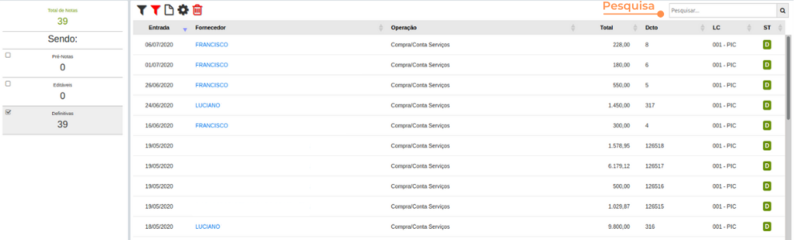Lcto NF Compra - Serviço
Rotina
Materiais / Operações / Lcto NF Compra - Serviço
Objetivo da rotina
Possibilitar o lançamento de notas fiscais de entrada de diversos tipos de serviços.
Principais conceitos
Nota Fiscal: É um documento que comprova a realização de uma venda ou a prestação de serviços. Ela é fundamental para que as empresas possam declarar os impostos incidentes sobre as operações realizadas, facilitando a fiscalização das autoridades responsáveis.
Serviços: São soluções intangíveis (não materiais) que as Empresas disponibilizam para a aquisição aos seus Clientes - como Planos de Internet, por exemplo.
Requisitos
Antes de utilizar a rotina, é necessário:
- Ter Fornecedores cadastrados - em Suíte / Cadastros / Pessoas – Completo com os seguintes dados definidos:
- Marque o atributo Fornecedor.
- No menu "Fiscal/Contábil", marque o campo "Regime Tributário".
- Ter Operações cadastradas - em Faturamento / Cadastros / Operações.
Obs: Verificar se a operação está configurada com a série em "Séries por Local" e com CFOP em "Mapeamento de CFOP".
- Ter Séries cadastradas - em Faturamento / Cadastros / Modelo/Série de Documentos.
Funcionalidades
Passo a passo
Como lançar uma nova nota
1. Acesse a rotina Materiais / Operações / Lcto NF Compra - Serviço.
2. Clique em "Nova Nota".
3. Na nova janela, preencha ou selecione os campos:
DETALHES
- Em Local selecione o Local da Nota Fiscal.
- Em Fornecedor selecione o Fornecedor do Serviço.
- Em Operação selecione a Operação do lançamento.
- Em Série selecione a Série da NF.
- Em Espécie selecione o tipo de NF.
- Em Nº Docto insira o número da NF.
- Em Nº Série insira o número da série da NF.
- Em DT Emissão selecione a data de emissão do documento.
- Em DT Entrada selecione a data de entrada do documento.
IMPOSTOS
- Preencha os campos de acordo com a Contabilidade da sua empresa.
FINANCEIRO
- Selecione a Nat. Finan. da Nota Fiscal.
- Selecione se o documento Gera Financeiro.
RATEIO
- Defina o Valor do Rateio e o Tipo de Rateio.
Obs: Dependendo da Operação selecionada, ao invés da aba de "Impostos", serão abertas as abas "Totais" e "Itens".
TOTAIS
- Preencha os campos de acordo com a Contabilidade da sua empresa.
ITENS
- Inclua o Serviço e preencha os demais campos relacionados a ele.
4. Clique em SALVAR PRÉ-NOTA ou GRAVAR NOTA.
Observações
Validações ao incluir Nota:
- Se os campos "Fornecedor" e "N° Docto" estiverem vazios e o campo "Chave NFSE" for preenchido com um valor já cadastrado (que possua 44 caracteres), o sistema mostra a mensagem em relação a chave, perguntando se deseja continuar o lançamento.
- Se o campo "Fornecedor" estiver vazio e os campos "N° Docto" e "Chave NFSE" estiverem preenchidos com valores já cadastrados (que possuam 44 caracteres), o sistema mostra a mensagem em relação a chave, perguntando se o mesmo deseja continuar o lançamento.
- Se o campo "Fornecedor" estiver selecionado e os campos "N° Docto" e "Chave NFSE" estiverem preenchidos com valores já cadastrados (que possua 44 caracteres), o sistema mostrará a mensagem em relação a chave, perguntando se o mesmo deseja continuar o lançamento.
- Se o campo "Fornecedor" estiver selecionado, o campo "N° Docto" for preenchido com um valor já cadastrado para o fornecedor selecionado e o campo "Chave NFSE" for preenchido com um valor não cadastrado, o sistema mostra a mensagem em relação ao N° Docto, perguntando se o mesmo deseja continuar o lançamento.
- Se o campo "Fornecedor" for preenchido e o "N° Docto" for preenchido com um valor já cadastrado para o fornecedor selecionado e o campo "Chave NFSE" for vazio, o sistema mostrará a mensagem em relação ao N° Docto, perguntando se o mesmo deseja continuar o lançamento.
> O sistema não impede de que notas iguais sejam lançadas, apenas alerta.
> O sistema só valida chaves de 44 caracteres, apenas Brasília possui uma definição exata sobre a chave.
Como tornar um registro editável
1. Selecione a nota desejada.
2. Clique em "Alterar p/ Editável".
3. Confirme a operação.
Como excluir uma nota
1. Selecione a nota desejada.
2. Clique em "Excluir Nota".
Obs: Notas definitivas não podem ser excluídas. Inclusive, caso o documento tenha algum título pago, esse deve ser excluído antes da exclusão do documento.
3. Confirme a operação.
Rotinas impactadas
As entradas de notas fiscais podem ter impactos nas Contas a Pagar (Dashboard - Operacional), indicadores na Dashboard - Gerencial e nas obrigações fiscais (Dashboard - Fiscal).
- Financeiro / Análises / CPA - Pagamentos
- Financeiro / Operações / Dashboard - Operacional
- Financeiro / Operações / Dashboard - Gerencial
- Fiscal / Operações / Geração SPED Fiscal
- SPED / Operações / Geração SPED Contribuições
- Fiscal / Operações / Dashboard - EFD REINF